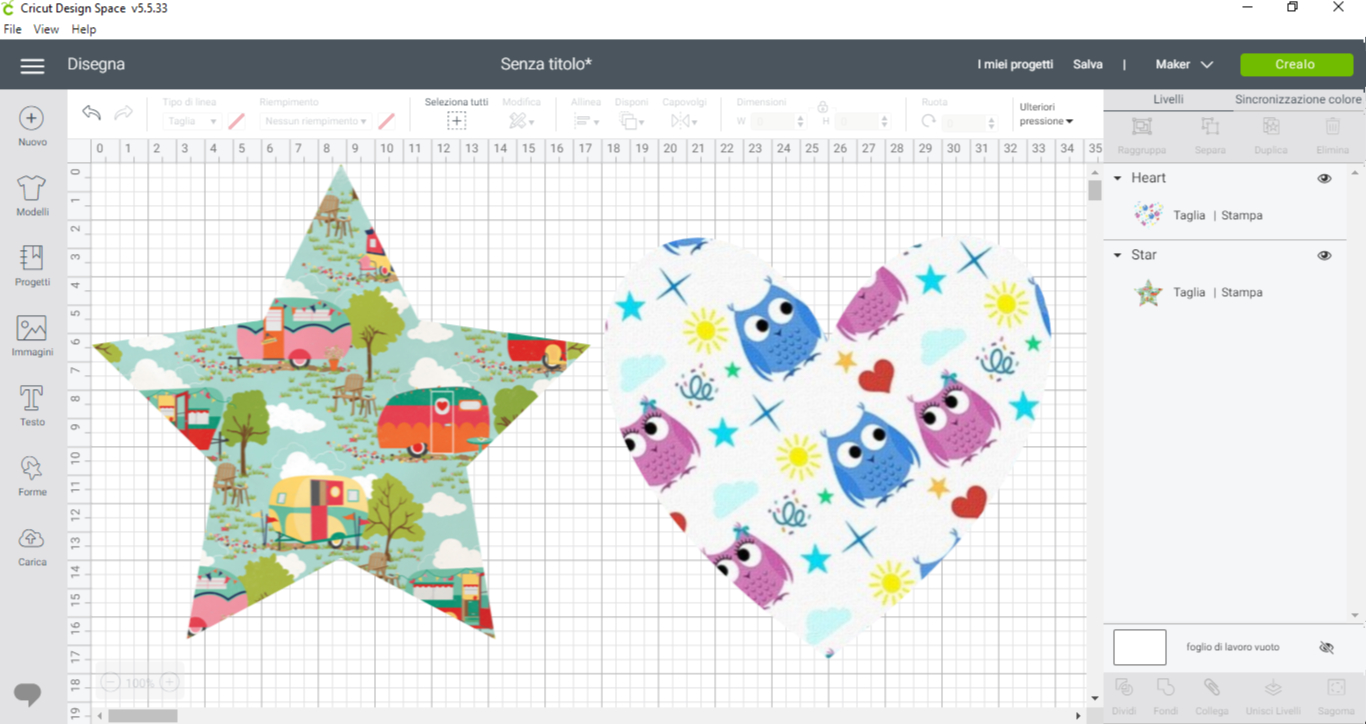
Modificare il riempimento (sfondo) di un’immagine utilizzando i pattern. Cricut Design Space
Nel precedente articolo (che trovate a questo link) vi ho spiegato come caricare un pattern (riempimento dei motivi) su Cricut Design Space. Ora vi spiego come inserirlo in un oggetto, in una forma o un’immagine al fine di modificarne lo sfondo. La procedura, come sempre, è più difficile a dirsi che a farsi. Appena compresi i passaggi impiegherete meno di un minuto. Seguite il tutorial.
Come inserire un pattern (riempimento dei motivi) su Cricut Design Space
Volete personalizzare un oggetto, una forma, un’immagine? Con il «riempimento dei motivi» di Cricut Design Space è tutto estremamente semplice. La prima cosa che dovrete fare è aprire un progetto nuovo e caricare un’immagine cliccando sull’apposito pulsante a sinistra:

Ora inserite nella casella di ricerca una parola chiave per l’oggetto che vi interessa. Io ho inserito il termine «box» perché stavo cercando una scatolina:

Selezionate l’immagine desiderata e fate clic su «inserisci immagine»:

Una volta aggiunta l’immagine prescelta al progetto, selezionate il livello a cui volete aggiungere il pattern:

Ora selezionate «stampa» alla voce «riempimento»:

Poco più in là troverete un quadratino con il colore corrispondente all’immagine selezionata. Fateci clic sopra:

Su tipo di stampa selezionate «motivo»:

Ed ecco il vostro pattern aggiunto al livello selezionato. Potete ripetere la stessa operazioni su più livelli come ho fatto io.

ATTENZIONE: È possibile che inizialmente Cricut Design Space vi dica che non c’è nessun pattern. Non vi preoccupate: potrebbe trattarsi solo di un rallentamento dovuto alla connessione a internet. Attendete qualche secondo e vedrete comparire i motivi inseriti nel sistema.
Modificare il pattern di un’immagine
Se ritenete opportuno apportare delle modifiche al pattern nell’immagine fate clic su «modifica modello».

Si aprirà una finestra che vi permetterà di impostare dimensioni, posizioni e rotazione del pattern:

Ed ecco qua la differenza tra quello originale e quello modificato:

LEGGI ANCHE: Come stampare e tagliare con Cricut Design Space
